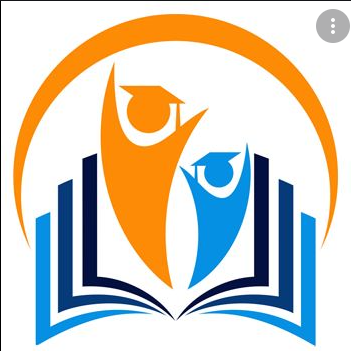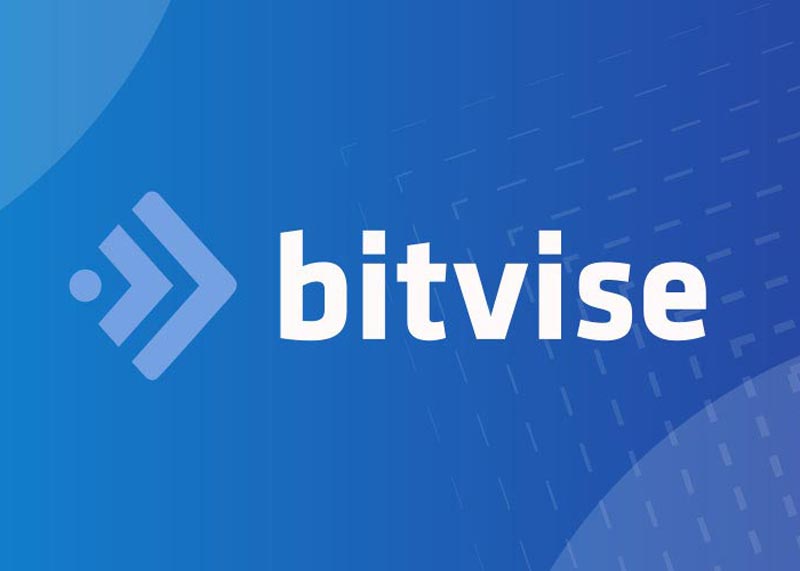Hướng dẫn cách sử dụng Face ID trên iPhone XS, iPhone XS Max, iPhone XR, iPhone X để nhận diện khuôn mặt mở khóa điện thoại. Một trong những tính năng cao cấp nổi bật nhất trên dòng nhà X của Apple chính là Face ID. Công nghệ nhận diện khuôn mặt mới được hỗ trợ bởi các cảm biến thông minh nằm trên phần khuyết màn hình. Hệ thống sẽ vẽ lại khuôn mặt bằng kỹ thuật tiên tiến rồi giúp nhận diện những nét riêng biệt, từ đó tạo ra bộ mã hóa giúp mở khóa smartphone vô cùng an toàn, hiệu quả và cực nhanh.
Quá trình Face ID hoạt động, làm việc thế nào thì chỉ Apple mới biết. Bởi cách mã hóa các chi tiết trên khuôn mặt là ẩn số, nên rất khó để bẻ khóa. Dưới đây, sẽ hướng dẫn bạn thiết lập cài đặt ban đầu để sử dụng Face ID dành cho iPhone XS, XR và iPhone X.
Cách thiết lập cài đặt Face ID trên iPhone X, XS, XR
Theo mặc định, khi bạn thiết lập cài đặt iPhone lần đầu tiên lúc bóc hộp ra, hệ thống sẽ yêu cầu bạn set up Face ID luôn. Nếu bỡ ngỡ với cách thiết lập lần đầu này, bạn có thể bỏ qua và có thể cài đặt Face ID lần sau thông qua việc truy cập vào phần Settngs > Face ID & Passcode > Set Up Face ID. Bạn cũng có thể gỡ bỏ tính năng nhận diện khuôn mặt này, hoặc thay đổi khuôn mặt người mở khóa.
Mỗi lần, Face ID chỉ có thể nhận diện một khuôn mặt. Và cách thiết lập cài đặt Face ID là như nhau trong mỗi lần thực hiện, kể cả khi mới kích hoạt điện thoại hay là thiết lập ở phần Settings.
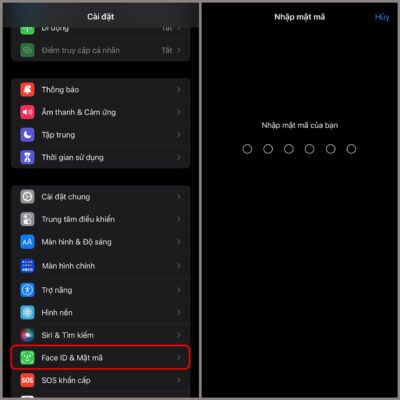
Chuẩn bị sẵn sàng để thiết lập cài đặt Face ID lần đầu tiên
1.Thiết lập cài đặt Set Up Face ID khá nhanh và đơn giản. Sau khi nhấp vào nút Get Started, bạn sẽ thấy hình ảnh của mình hiển thị trên màn hình iPhone thông qua camera trước. Đây chỉ là một phần trong quá trình xác thực khuôn mặt, bởi Face ID còn sử dụng các cảm biến hồng ngoại gắn trên phần khuyết tai thỏ để quét khuôn mặt rồi mã hóa dữ liệu.
2.Bạn đặt khuôn mặt vào đúng khung trên màn hình cho tới khi các cảm biến nhận diện đây là khuôn mặt của ai đó. Lúc này, bạn sẽ thấy khung màn hình thu hẹp lại thành vòng tròn, đồng thời xuất hiện một số âm thanh thú vị để khiến bạn cảm tưởng như đang có một siêu máy tính đang làm việc để quét khuôn mặt của bạn vậy.
3.Bạn sẽ được yêu cầu “Move your head slowly to complete the circle”, tức di chuyển khuôn mặt theo vòng tròn để cảm biến có thể quét toàn bộ các vùng khuất của khuôn mặt. Bạn vẫn cứ giữ iPhone theo đúng vị trí, rồi từ từ xoay cổ để chắc chắn rằng các góc, cạnh của khuôn mặt được hiển thị trên phần khung màn hình.
4.Khi xoay cổ, thì phía khung tròn trên màn hình sẽ có các hiệu ứng như thể cho bạn biết đang quét các góc cạnh. Nhìn qua rất chuyên nghiệp, tới khi có đường viền màu xanh vòng tròn chứng tỏ Face ID đã quét xong khuôn mặt của bạn.
5.Bạn sẽ được yêu cầu thực hiện quét khuôn mặt Face ID một lần nữa. Thực hiện theo bước xoay cổ để quét khuôn mặt sao cho iPhone có góc nhìn tốt nhất. Sau khi quét khuôn mặt lần hai, Face ID đã chuẩn bị sẵn sàng hoạt động. Mất khoảng 18 giây để thiết lập cài đặt Face ID trên iPhone X, XS, XS Max và XR. Còn khả năng nhận diện Face ID để mở khóa iPhone thì chưa đến 1 giây, quá nhanh luôn.

Thiết lập các tùy chọn trong Face ID
1.Sau khi Face ID đã được kích hoạt, bạn có thể chọn cách thức sử dụng công nghệ nhận diện khuôn mặt này. Theo mặc định, Face ID sẽ yêu cầu bạn đặt khuôn mặt thẳng góc màn hình để có thể mở khóa thiết bị (Require Attention for Face ID). Cầm iPhone hướng vào chính diện khuôn mặt, tập trung chú ý tránh việc sai sót dữ liệu.
2.Một số người do bị tật, hoặc đeo kính mát màu đen thì sẽ hạn chế khả năng làm việc của các cảm biến Face ID. Vì thế, bạn có thể bỏ tùy chọn “Require Attention for Face ID” và chuyển sang kích hoạt “Face ID & Passcode” trong phần cài đặt Settings, tức vừa dùng Face ID vừa dùng mật khẩu.
3.Face ID có tính năng Attention Aware Features, tức camera TrueDepth luôn hỗ trợ nhận diện khuôn mặt để biến rằng bạn có đang nhìn chằm chằm vào màn hình hay không. Khi bạn đang nhìn vào màn hình, Attention Aware Features sẽ nhận ra và sẽ không tự động tắt màn hình (mặc định trước đây màn hình sẽ tự động tắt nếu người dùng không thao tác gì trên đó sau một khoảng thời gian). Hay như khi bạn đang nhìn vào màn hình, thì các âm thông báo đến sẽ nhỏ hơn để tránh gây ra sự bất ngờ, vì iPhone biết bạn đang cầm điện thoại.
Bạn có thể kích hoạt tính năng Attention Aware Features, hoặc vô hiệu hóa nó vì tốn nguồn lực tài nguyên, từ vi xử lý cho tới tiêu hao pin.
4.Ở phần “Use Face ID For:”, bạn có thể thiết lập áp dụng Face ID cho từng tính năng cụ thể, như mở khóa điện thoại, thanh toán Apple Pay, iTunes hay mua ứng dụng trên App Store, mật khẩu để tự điền trên Safari hoặc ứng dụng bên thứ ba. Nếu thích dùng Face ID vào trường hợp nào thì áp dụng, còn nếu không thì vô hiệu hóa, cái này tùy bạn.
5.Với iOS 12, Apple đã bổ sung tính năng thêm khuôn mặt thứ 2 trên Face ID để giúp người dùng xử lý khi gặp rắc rối về nhận diện ở một số tình huống, như đội mũ, đeo kính râm, hoặc khuôn mặt thứ 2 trong trường hợp có thành viên khác muốn dùng chung thiết bị. Tinh năng thêm khuôn mặt thứ 2 Set Up an Alternate Appearance có thể được truy cập từ phần Settings.
Thay đổi mật khẩu sao cho bảo mật hơn
Khi bật Face ID lên, bạn sẽ ít phải sử dụng mật khẩu (password) hơn. Chỉ một số trường hợp như restart lại máy hay gặp lỗi xác thực khuôn mặt. Chính vì thế, bạn nên tạo mật khẩu với nhiều ký tự đặc biệt để người khác khó đoán. Đừng dùng mỗi số từ 0-9 mà phải kết hợp cả chữ lẫn số, giúp bảo mật iPhone hơn.
Để thay đổi mật khẩu, bạn vào Settings > Face ID and Passcode > Change Passcode. Bạn sẽ được gợi ý nhập mật khẩu mới, nhưng hãy nhấp vào Passcode Options > Custom Alphanumeric Code. Lúc này, hãy dùng mật khẩu cả dạng chữ và số, dù mất thời gian hơn khi nhập nhưng lại an toàn hơn. Vì dù sao, dùng Face ID rồi thì bạn cũng ít phải gõ password nữa.
Cách sử dụng Face ID trên iPhone XS, XS Max, XR và iPhone X
Sử dụng Face ID thực sự rất dễ dàng mà bất kỳ người dùng bình dân nào cũng có thể thực hiện. Chỉ việc nhấc chiếc iPhone XS, XR hay iPhone X lên, rồi nhìn vào màn hình, biểu tượng mở khóa xuất hiện thế là có thể thao tác ngay. Tất cả đều diễn ra rất nhanh và hoàn toàn tự động. iPhone đủ thông minh để biết bạn muốn mở khóa màn hình.
iPhone có tính năng Raise to Wake, tức là cứ nhấc điện thoại lên là màn hình tự sáng. Bạn có thể kích hoạt bằng cách vào Settings > Display & Brightness > Raise to Wake. Còn nếu không, muốn đánh thức iPhone thì chỉ cần nhấp vào màn hình, hoặc nhấn nút Sleep/Wake ở cạnh phải.
1.Tiến sát khuôn mặt vào màn hình và tháo kính râm ra
Face ID nhận diện khuôn mặt với độ chính xác và tốc độ đáng kinh ngạc. Nhưng một vài trường hợp thì hơi vất vả, như khi ngoài trời với ánh sáng mạnh, bạn cần phải đưa sát khuôn mặt lại gần máy ảnh trước để hệ thống cảm biến TrueDepth nhận diện tốt nhất.
Hoặc nếu dùng kính râm có lớp chặn ánh sáng hồng ngoại bước sóng 940nm, điện thoại sẽ bị ảnh hưởng khi cảm biến Face ID không nhìn thấy cặp mắt. Tất nhiên, hầu hết kính râm thông thường đều chẳng làm khó iPhone nhận diện, chỉ một vài loại kính đặc biệt thôi.
2.Anh em sinh đôi hoặc họ hàng giống nhau
Một điểm yếu mà Face ID là trong vài trường hợp anh em có khuôn mặt giống nhau, nhất là anh em, chị em sinh đôi thì dễ dàng mở khóa iPhone X, XR, XS được. Ngay như Tập đoàn BKAV của Việt Nam cũng đã tạo mặt nạ để đánh lừa Face ID.
3.Khi ngoại hình thay đổi, Face ID sẽ tự động nhận diện
Face ID sử dụng trí thông minh nhân tạo, nên sẽ thích ứng dần với những thay đổi ngoại hình của bạn. Ví dụ như khi bạn mọc râu, Face ID sẽ nhận diện và tự động “đào tạo” cho chính nó. Ngay như việc tăng giảm cân cũng ảnh hưởng phần nào tới vẻ bề ngoài.
Face ID cũng tự học hỏi sau những lần nhận diện sai. Do một số tác động, thay đổi nào đó mà có lúc iPhone không thể mở khóa bằng khuôn mặt của bạn. Lúc này, Face ID sẽ hỏi mật khẩu đăng nhập của bạn, đồng thời hỏi ý kiến bạn xem có áp dụng khuôn mặt này cho lần tiếp theo không.
Với hướng dẫn cách thiết lập cài đặt, sử dụng Face ID trên iPhone XS, XS Max, XR và iPhone X của Yeutrithuc.com, hy vọng người dùng có thể làm chủ công nghệ nhận diện khuôn mặt của Apple. Nhờ bộ cảm biến TrueDepth mà iPhone dễ dàng mã hóa các chi tiết trên khuôn mặt, giúp việc mở khóa màn hình cực nhanh, an toàn và vô cùng dễ sử dụng.